Os 6 principais gravadores de tela de TV 2025
Na era atual em que vivemos, o tempo é imensamente limitado devido aos estilos de vida a que a maioria das pessoas está acostumada. Muitas vezes, as pessoas têm que abrir mão de tantas experiências divertidas e emocionantes na vida. No entanto, nossa vida profissional ou uma agenda lotada não devem nos impedir de desfrutar dos melhores programas de televisão. Embora às vezes possa ser muito difícil chegar a tempo de sentar e assistir nossos programas de TV favoritos em um clima descontraído, na era em que vivemos, a tecnologia torna tudo acessível e possível.
Já pensou na possibilidade de gravar seu programa de TV favorito com a ajuda do seu computador ou laptop? Você pode ter, mas você não consegue fazer isso devido à falta de conhecimento essencial. Assim, neste artigo, você aprenderá os melhores serviços de gravador de tela de TV, que você pode usar para gravar seus programas de televisão favoritos e assisti-los mais tarde em seu computador pessoal.
Como configurar a gravação de tela na TV?
O computador pessoal ou o laptop que você usa diariamente tem o potencial de capturar e gravar todos os programas que você assiste na tela da televisão. No entanto, após a atualização do Windows 10 em todos os computadores com Windows, esse processo foi ligeiramente alterado e restrito. Anteriormente, era fácil conectar o computador à televisão e iniciar o procedimento de gravação.
No entanto, para gravar os programas de TV em seu laptop Windows 10, você precisará instalar um software de aplicativo de terceiros chamado Wondershare DemoCreator. Este software é atraente e imensamente capaz de gravar a tela da televisão e salvá-la na memória do seu computador.
Estas são as etapas que você precisa seguir para conectar seu computador à televisão usando HDMI:
- Conecte a televisão ao computador usando cabos, conecte o cabo USB do sintonizador da televisão à porta USB disponível no PC.
- Agora conecte o cabo entre a fonte de sinal e o sintonizador externo da televisão.
- Agora, pressione a opção "Auto-Tune" ou "Scan" na seção de canais disponíveis.
- Baixe um poderoso gravador de tela de terceiros e instale-o no seu PC. O Wondershare DemoCreator é uma excelente escolha para esse propósito, pois pode gravar a tela da sua TV a 120 fps e vem com a opção de tela cheia.
Melhor maneira de gravar a tela da TV no computador
Existem várias alternativas excelentes para escolher ao selecionar o tipo de plataforma de gravação de tela que você precisa para sua finalidade. No entanto, o Wondershare DemoCreator é de longe um dos melhores gravadores de tela para TVs inteligentes. Este software de gravação de tela vem com o modo de tela cheia automática ativado, e isso significa que todos os seus programas de TV favoritos agora serão gravados em tela cheia para você aproveitar mais tarde no seu PC. Além disso, este software também vem com um poderoso serviço de captura de tela de 120 fps que adiciona muita vida ao conteúdo que você está prestes a assistir.
Mesmo se você estiver procurando por um gravador de jogos de TV para gravar as partidas e jogos, você provavelmente perderia devido ao seu trabalho, e este software de gravação de tela é de longe a melhor opção para você escolher. Todos os seus jogos e jogos esportivos favoritos serão gravados com a máxima clareza para que você não sinta a diferença enquanto assiste à versão gravada no seu PC.
 100% seguro
100% seguro 100% seguro
100% seguroVeja como você pode usar o Wondershare DemoCreator para gravar seus programas de TV favoritos:
1: Depois de instalar o Wondershare DemoCreator em seu laptop, clique na opção "Nova gravação".

2: Nesta etapa, você precisa escolher o tipo de opção de gravação de que precisa. Se você deseja gravar um programa em sua televisão, é recomendável selecionar o 'modo de tela cheia.

3: Agora, você deve escolher a capacidade de áudio da sua entrada de gravação. Selecione 'Microfone' e escolha a opção desejada na lista.
4: Clique na opção 'Círculo Vermelho' para iniciar a gravação. Depois de terminar de gravar a tela, você pode visitar o arquivo de vídeo no seu PC.
Outros gravadores para gravação de tela de TV
Além do Wondershare DemoCreator, há outro software de gravação de tela decente disponível também. Se você enfrentar problemas ao usar este software em seu PC ou seu aparelho de TV não responder muito a este serviço, aqui está uma lista de outras alternativas razoáveis que você recomenda. Todo o software de gravação de tela mencionado nesta lista é atraente e pode gravar a tela da smart TV em alta definição. Então, experimente-os para descobrir quais se adequam melhor ao seu propósito.
1. Screencast-o-Matic
O software Screencast-o-Matic é uma plataforma de gravação de tela altamente profissional que captura e grava todos os elementos da tela para fornecer uma saída de alta definição do vídeo gravado. Você pode escolher e selecionar entre várias opções fornecidas neste aplicativo de software que permite personalizar o tipo de gravação. Assim, você pode optar por capturar várias partes e seções da tela com facilidade. Você pode alternar entre as implementações de áudio se decidir capturar áudio seletivo da fonte primária.
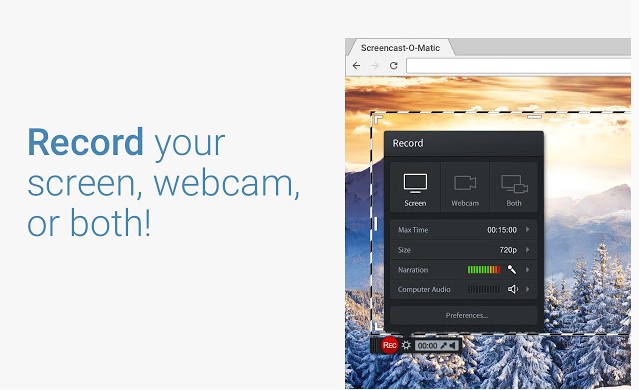
Além disso, há também uma opção para você gravar e capturar de um gravador de tela de TV inteligente, junto com a webcam do seu PC. No entanto, primeiro você precisaria ter uma webcam instalada em seu sistema de computador. Este software de gravação de tela é muito usado em campos técnicos para entregar projetos e cursos em uma mídia gravada. No entanto, ele também funciona perfeitamente com qualquer aparelho de TV.
2. Estúdio OBS
De longe, o OBS Studio é uma das plataformas de captura e gravação de tela mais comuns e populares na internet. Este software de gravação de tela é muito profissional quando se trata de usabilidade, pois é um software multiplataforma. Assim, pode ser usado e acessado de qualquer dispositivo operável sem comprometer os resultados. Assim, o OBS Studio se tornou um grande sucesso assim que foi lançado no mercado.
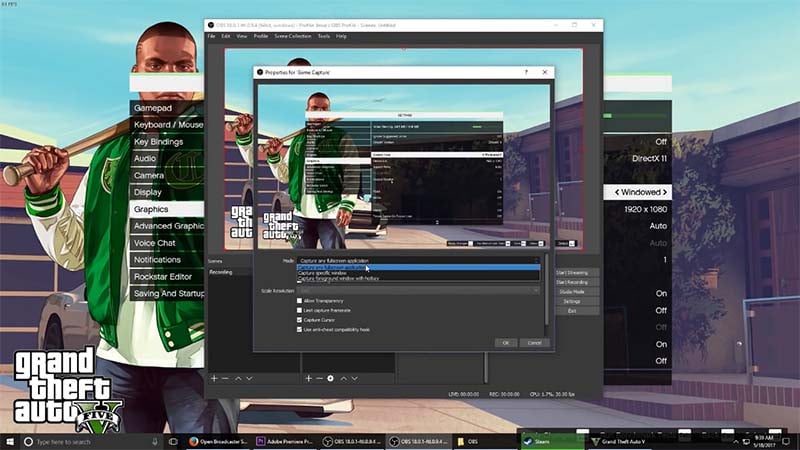
O OBS Studio foi lançado inicialmente como Projeto OBS e se refere ao mesmo desde 2016. Se você deseja gravar ou capturar qualquer tela com ótimos recursos visuais e entrada de áudio, o OBS Studio é uma das formas mais versáteis de conseguir isso. Além disso, também pode transmitir ao vivo a tela capturada em vários outros dispositivos e, portanto, é muitas vezes apreciado na indústria de transmissões ao vivo.
3. Fluxo de tela
Se você possui um PC que opera com MAC OS, o ScreenFlow é de longe a melhor alternativa para você. Todos os PCs da Apple com o MAC OS enfrentam dificuldades ao se conectar com outros dispositivos de marcas diferentes. Como tal, os produtos da Apple, como os seus dispositivos móveis e PC, não são muito compatíveis com outras marcas. No entanto, o ScreenFlow é um desses softwares que foi iniciado exclusivamente para todos os PCs com MAC OS.

Desde então, nada se aproximou deste software em produtividade e eficiência. Embora o ScreenFlow não seja gratuito para usar e tenha um custo inicial de compra do software, os resultados que você pode obter com essa compra são enormes. Se você possui um PC MAC, é altamente recomendável experimentar o ScreenFlow para gravar e capturar telas em outros dispositivos.
4. Camtasia
Suponha que você não esteja procurando um software de gravador de vídeo de TV para download gratuito e esteja pronto para investir o custo inicial da compra do software. Nesse caso, o Camtasia é provavelmente um dos mais versáteis do mercado. O Camtasia é muito mais do que apenas um software de gravação de tela. É um software de edição de vídeo muito conceituado, criado para aqueles que desejam iniciar uma carreira neste campo. Como tal, este software de edição de vídeo é muito fácil de usar para todos os iniciantes, para que você tenha a melhor experiência possível durante a edição.
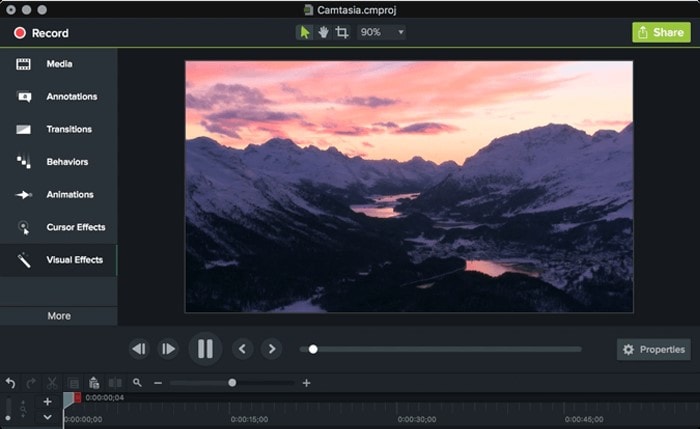
Além disso, você também pode personalizar a transmissão que deseja salvar no seu dispositivo. Existem várias opções para escolher e você também pode selecionar parcialmente a parte da tela que deseja capturar durante a gravação. Você também pode capturar a entrada de áudio da sua televisão e ela será salva automaticamente na memória do seu computador.
5. AceThinker
O AceThinker é mais um inteligente software de gravação de tela de tv que é conhecido por seu ótimo screencasting e serviços relacionados. Este software de screencasting está disponível gratuitamente e, portanto, é mais provável que as pessoas prefiram este software. No entanto, essa captura de tela é famosa por ser gratuita e pelo tipo de armazenamento que oferece aos usuários. AceThinker é um software de edição de vídeo altamente conhecido que salva e armazena o vídeo gravado em seu armazenamento em nuvem. Assim, você não precisa dedicar muito espaço de armazenamento para gravar vídeos do seu aparelho de TV.

Gravar um programa de TV diretamente com alta definição pode ocupar muito espaço no disco rígido do seu PC. Como resultado, você teria que liberar constantemente a memória do seu PC para liberar espaço para salvar o vídeo gravado. No entanto, AceThinker fez um trabalho tremendo em tornar esse problema obsoleto. Eles concedem a seus usuários armazenamento em nuvem gratuito, juntamente com todas as vantagens de um gravador de tela. Além disso, seu armazenamento em nuvem é seguro e protegido; assim, apenas você ou aqueles com acesso podem ver seus vídeos.
Conclusão
Vários aplicativos de software de gravação de tela no mercado e a maioria deles oferece um serviço decente de acordo com suas capacidades. Arranjar tempo para desfrutar de nossos programas de TV favoritos é muito difícil nos dias de hoje. No entanto, usar a melhor tecnologia à mão certamente pode resolver esse problema. Um gravador de tela grátis do programa de TV é uma ótima maneira de capturar e gravar a tela da TV, salvando assim o arquivo de vídeo do nosso amado programa de TV. Este arquivo de vídeo salvo pode ser acessado posteriormente em nossos PCs quando tivermos tempo para apreciá-lo.





David
chief Editor